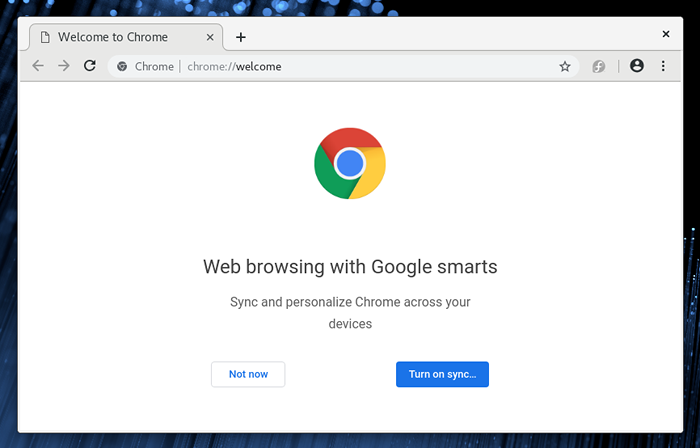Jak zainstalować Google Chrome w Fedora i Centos/RHEL 8
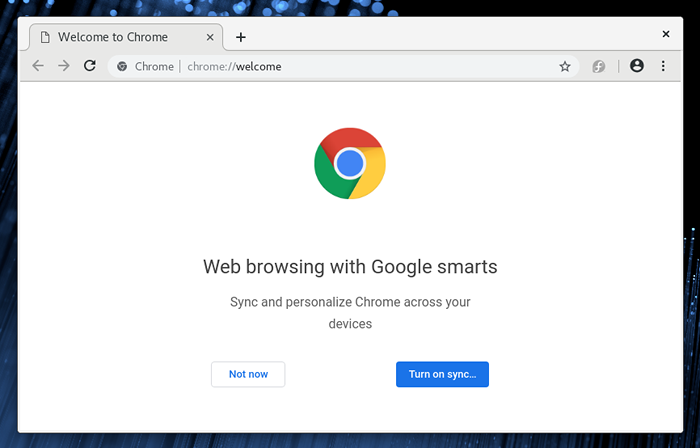
- 2303
- 202
- Tacjana Karpiński
Google Chrome to darmowa przeglądarka internetowa opracowana przez Google Inc. Został wydany jako wersja beta dla Microsoft Windows 2 września 2008 r. I jako stabilna publiczna wersja 11 grudnia 2008 r.
Ten samouczek pomaga w instalacji najnowszej wersji Google Chrome na Centos/Rhel 8 i Fedora Linux Systems.
- Może ci się spodobać: jak zainstalować Mozilla Firefox na Linux
Krok 1 - Włącz repozytorium Yum
Zespół Google Chrome zapewnia oficjalne repozytorium Yum do instalacji Chrome w systemach Fedora i Centos. Użytkownicy Fedora 34/33/32 muszą włączyć repozytorium Google-Chrome w swoim systemie. A użytkownicy Centos/Rhel 8/7 i Fedora 26/25 muszą utworzyć plik konfiguracyjny YUM w systemie za pomocą następującej treści.
Użytkownicy Fedora
sudo dnf instaluj Fedora-WorkStation-Repositories Sudo DNF Config-Manager-SET-obserwowany Google-chrome
CENTOS/RHEL 8 Użytkownicy
sudo vi /etc /mniam.repozytorium.D/Google-Chrome.RepoZawartość pliku: /etc /yum.repozytorium.D/Google-Chrome.Repo
[Google-Chrome] Nazwa = Google-chrome baseurl = http: // dl.Google.com/linux/chrome/rpm/stabil/x86_64 włączony = 1 gpgcheck = 1 gpgkey = https: // dl.Google.com/linux/linux_signing_key.pub
Krok 2 - Zainstaluj lub zaktualizuj Google Chrome
Teraz masz wybór, aby zainstalować aktualną stabilną wersję Google Chrome lub wersję beta w systemie Linux. Użyjmy następujących poleceń, aby zainstalować najnowszy Google Chrome zgodnie z Twoimi potrzebami.
Zainstaluj stabilną wersję
sudo dnf instaluj Google-chrome-stabilne #fedora sudo dnf instaluj Google-chrome-stabil
Zainstaluj wersję beta
sudo dnf instaluj Google-chrome-beta #fedora sudo dnf instaluj Google-chrome-beta #centos/rhel 8 sudo yum instaluj Google-chrome-beta #Centos/Rhel 7
Krok 3 - Uruchom Google Chrome
Zainstalowałeś Google Chrome w systemie Fedora/Centos/RHEL. Użyj następującego polecenia, aby uruchomić Google Chrome z konta nie-root i cieszyć się przeglądaniem.
Google-Chrome
lub rozpocznij proces w tle
Google-Chrome i